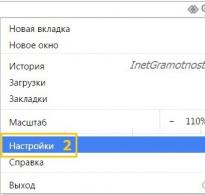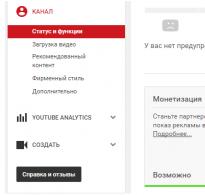Къде да изтеглите и как да инсталирате Google Chrome на вашия компютър. Инсталиране на Google Chrome стъпка по стъпка
Google Chrome е браузър, разработен под патронажа на интернет гиганта Google. Пуснат е през 2008 г., но за кратко време се превръща в най-популярния браузър в света. Така към 2015 г. пазарният му дял достига почти 50%. Chrome също е на първо място в Русия към момента на писане.
Това е наистина готин браузър: той е удобен, бърз и прост. Днес ще говоря за това как да инсталирате Chrome на вашия компютър. Това ще отнеме не повече от 5-10 минути от времето ви, при условие че имате бърза интернет връзка.
Първо отидете на търсачката. Тъй като говорим за Chrome, ще търсим в Google. Посочете google chrome като заявка за търсене и щракнете върху бутона за търсене.



Малък файл, ChromeSetup.exe, се изтегля на вашия компютър в папката по ваш избор.

Щракнете два пъти върху файла с левия бутон на мишката, за да започнете изтеглянето и инсталирането на браузъра. Факт е, че системата изтегля основния инсталационен файл от мрежата, който след изтеглянето автоматично се инсталира на вашия компютър.

Не е необходимо да правите нищо повече - накрая ще видите, че браузърът вече е инсталиран.

Това е всичко, можете да използвате Google Chrome на вашия компютър.
G oogle Chrome е един от най-популярните браузъри днес, много потребители вече са оценили много от неговите предимства, включително бърза работа, прост интерфейс, висококачествена защита на потребителските данни, широка гама от разширения и добавки и някои просто мислят да преминат към използването на този конкретен браузър. Е, ако вече сте готови за това решение, то тази статия е за вас – в нея ще ви кажем как да инсталирате Google Chrome на вашия компютър.
Как да изтегля Google Chrome?
Преди да инсталирате Google Chrome, разбира се, трябва да го изтеглите. И много потребители правят грешката на тази стъпка, започвайки да търсят инсталационния файл на браузъра на всякакви съмнителни торенти и в крайна сметка всичко завършва не с изтегляне на желаната програма, а с куп вируси и проблеми.
Трябва да разберете, че изтеглянето на програма от неофициален ресурс винаги е рискован бизнес, но ако на официален ресурс програмата е платена, но на неофициален ресурс може да бъде изтеглена безплатно, тогава рискът е до известна степен оправдан .
Въпреки това, Google предоставя възможността да използвате своя браузър напълно безплатно и затова няма смисъл да го търсите в неофициални портали.
Как да изтеглите Google Chrome от официалната страница? Следвайте тези инструкции:
1 . Отворете всеки браузър, който сте инсталирали - ако вашият компютър е "нула", ще трябва да използвате Internet Explorer (това е, ако имате Windows OS).
2 . Отидете на официалната страница на браузъра Google Chrome.
3 . Кликнете върху бутона „Изтегляне на Chrome“ - имайте предвид, че когато отидете на страницата, версията на операционната система на вашия компютър ще бъде автоматично открита, което означава, че ще бъде изтеглен оптималният инсталационен файл.

Ако искате да изтеглите Chrome за друга платформа, щракнете върху бутона „Изтеглете Chrome за друга платформа“ и изберете тази, от която се нуждаете.


4 . След като щракнете върху бутона „Изтегляне на Chrome“, ще бъдете помолени да приемете условията на услугата на Google Chrome, за което просто трябва да щракнете върху бутона „Приемете условията и инсталирайте“, като щракнете върху него ще означава, че сте съгласни с условията и също така ще служи като „сигнал“ за изтегляне на браузъра.

Обърнете внимание на двете квадратчета под условията „Задайте Google Chrome като браузър по подразбиране“ и „Разрешаване на автоматично изпращане на статистика за употреба и доклади за сривове“. От вас зависи да поставите отметки в квадратчетата или не. Ако поставите отметка в първото поле, това ще означава, че всички HTML страници, които стартирате на вашия компютър, ще се отварят с Google Chrome по подразбиране. Това, между другото, е много удобно за потребителите на Windows, тъй като по правило техният браузър по подразбиране е Internet Explorer, който не е много популярен сред потребителите.

Що се отнася до второто поле, ако го поставите отметка, ще позволите на Google да събира статистически данни за използването на браузъра. Като щракнете върху връзката за повече подробности, можете да прочетете каква информация Google приписва на същата тази статистика. Проучете го внимателно и решете дали сте готови да споделите тази информация с компанията и поставете отметка в съответното поле.


5 . След като изтеглянето започне, ще бъдете автоматично пренасочени към страницата, много потребители са объркани от това - те отново виждат бутона „Изтегляне“ и кликват върху него, вярвайки, че изтеглянето на инсталационния файл на браузъра все още не е започнало. Въпреки това, ако обърнете внимание на тази страница за няколко секунди, ще забележите, че Google рекламира мобилната версия на своя браузър на нея, а изтеглянето на настолната версия вече е започнало във фонов режим. Така че няма нужда да щраквате върху изтегляне отново, просто изчакайте файлът да се изтегли.

За да отворите папката с изтегления файл, отидете в папката „Изтегляния“ на вашия компютър и вижте най-новите изтеглени файлове, трябва да видите един файл с разширение .exe (ChromeSetup.exe).
Как да инсталирате Google Chrome (Google Chrome) на вашия компютър?
Е, изтеглихме Google Chrome, остава само да го инсталираме на нашия компютър, това се прави много просто:
1 . Щракнете двукратно върху файла „ChromeSetup.exe“ с левия бутон на мишката – първо ще започне изтеглянето на файла.

2 . След това инсталацията ще започне автоматично.

Ubuntu 14.04 (64-bit) или по-нова версия, Debian 8 или по-нова версия, openSUSE 13.1 или по-нова версия, Fedora Linux 21 или по-нова версия.
Процесор Intel Pentium 4 или по-висок с поддръжка на SSE2.
Резултати
И така, сега знаете как да изтеглите и как да инсталирате Google Chrome (Google Chrome) на вашия компютър. Както можете да видите, задачата е много проста и достъпна дори за начинаещ потребител. Главно! Не сърфирайте в неясни ресурси на трети страни в търсене на файл за изтегляне, а отидете направо до официалния ресурс на Google.
Приложението Google Chrome е най-популярният браузър в света. Той е бърз, удобен, не заема много памет на вашето мултимедийно устройство и се актуализира постоянно автоматично.
Ако просто изтеглите Google Chrome на телефона си от магазина, изтеглянето му на компютъра ви е малко по-сложно. Въпросът как да изтеглите безплатно Google Chrome на лаптоп, си струва да се разгледа по-подробно.
Сигурен начин за изтегляне на компютърно приложение
Трябва да бъдете изключително внимателни, когато изтегляте Google Chrome от интернет, тъй като може да се окажете с програма, наситена с компютърни вируси. За да предотвратите това, потребителят трябва да процедира в следната последователност:

Изтегленият файл веднага се сканира за вируси и едва след това се инсталира напълно на мултимедийно техническо устройство. Инсталацията завършва в рамките на няколко минути.
Изтегленият google не се зарежда или отваря
Потребителите на интернет често казват, че файл с хром изобщо не се изтегля от интернет или след изтегляне отказва да излезе. Това се случва поради следните причини:
- версията на браузъра е твърде остаряла, за да бъде инсталирана на конкретното посочено компютърно устройство;
- специфичен формат не се отваря;
- версията съдържа много вируси и приложението за сигурност не позволява инсталирането му на лаптопа.
Ако всичко е наред с файловия формат и самото приложение, но не се инсталира на лаптопа, трябва да се свържете със специалист. Сервизният център ще инсталира точно версията на Chrome, която е най-подходяща за конкретно мултимедийно устройство. Специалистите ще проверят качеството на изтегления файл и ще го инсталират правилно. 
Google Chrome- безплатният и най-популярен браузър, ви позволява бързо и ефективно да обработвате както познати интернет сайтове и документи, така и комплексни услуги, добавки и приложения.
Изтеглете новата версия на браузъра Google Chrome 2019 точно сега и получете пълна автономност на разделите един спрямо друг, бърз програмен двигател, висока сигурност и отлична услуга за предупреждение за злонамерени сайтове.
Според повечето интернет портали Google Chrome, а и сред хората, Google Chrome е истински лидер в класа уеб браузъри с огромен потенциал, безопасно сърфиране в мрежата и много други.
Основни възможности в браузъра Google Chrome:
- бърз и удобен интерфейс;
- скорост на зареждане на www-страници в интернет;
- наличие на собствена функционалност за проверка на сайтове за вируси;
- огромен брой полезни разширения за вашите собствени настройки в програмата;
- и разбира се съвместимост и синхронизиране на браузъра на всякакви Windows, Android, iOS и други устройства.
Как да изтеглите и инсталирате Google Chrome на вашия компютър
Отидете в раздела Изтегляния и щракнете върху „онлайн“ версията на Chrome за Windows и след като запазите инсталационния файл, го стартирайте. След това трябва да следвате подканите на инсталатора. Най-добре е да изберете логическо устройство C, за да инсталирате приложението. Ако сте опитен потребител, можете да изберете 32 или 64-битова версия за Windows, ако не разбирате какво представлява, препоръчваме да изтеглите „онлайн“ версията, тя сама ще разпознае системата и ще настрои необходимия браузър; малкост.
Как да актуализирате Chrome
За да извършите това действие, ще ви трябват само няколко минути. Трябва да кликнете върху бутона „Конфигуриране и управление“ в горния десен ъгъл на прозореца на уеб браузъра. В менюто, което се показва, изберете „Относно браузъра Google Chrome“. Ще се покаже текущата версия на браузъра и системата ще ви каже дали е най-новата версия. Ако е налична по-нова компилация, тогава бутонът „Актуализиране“ ще се намира в същия прозорец; при щракване ще започне фоновият процес на актуализиране на приложението. След като актуализацията приключи, ще бъдете подканени да рестартирате Windows.

Как да инсталирате допълнителни разширения
Уеб браузърът Google Chrome има мини-приложения (разширения), които могат да бъдат интегрирани, за да се увеличи производителността и полезността на браузъра. Можете например да добавите джаджи за времето; икона за поща, показваща нови имейли; автоматичен преводач от желания език и много други.
За да инсталирате допълнителни разширения, щракнете върху бутона „Настройки и управление“ в горния десен ъгъл, в появилото се меню изберете „Допълнителни инструменти“ и след това „Разширения“. Има нови разширения в едноименната връзка „Още разширения“. Щраквайки върху връзката, ще отидете директно в онлайн магазина, където има много, много популярни и полезни разширения, а инсталирането им е изключително лесно: щракнете върху „Инсталиране“ и след това рестартирайте самия браузър.
Здравейте на всички Уважаеми посетители.В този урок ще ви покажа, как да инсталирате Google Chrome (Google Chrome). Браузърът Google Chrome е най-бързият, най-удобният и просто най-добрият. Голям брой потребители сега бързо преминават към него и това не е просто така. Google Chrome наистина зарежда уебсайтове много бързо и това е много важно за потребителите. Аз също наскоро преминах към този браузър и съм много доволен от него.И в този урок искам да ви разкажа подробно как да инсталирате Google Chrome, с подробно описание и снимки. Въпреки че тук няма нищо сложно, начинаещите, които наскоро са седнали на компютъра, имат въпроси. И този урок ще ви помогне.
За да инсталирате Google Chrome, първо трябва да го изтеглите. Можете да направите това, като използвате връзката по-долу.
Изтеглете браузъра Google Chrome
След изтеглянето трябва да имаме файл като този на нашия компютър.

Това е инсталационният файл. Щракваме два пъти върху него с левия бутон на мишката и изчакваме, докато инсталацията продължи. Трябва да се появи малък прозорец, където ще бъде написано „Инсталиране на Chrome“.

Не е необходимо да предприемате никакви допълнителни действия, просто стартирайте инсталационния файл и изчакайте. Инсталирането на Google Chrome е автоматично. След като приключи, браузърът ще стартира автоматично.

Можем да щракнем върху кръста в горната част на браузъра и да отворим „Визуални отметки“.

Тук виждаме, че вече имаме няколко отметки, можем също да добавим свои собствени.

Това сглобяване на браузъра Google Chrome се предоставя от Yandex, дори има търсене от Yandex. По-удобен е от стандартния Chrome. Можете да добавяте всякакви сайтове към визуални отметки, но в обикновения Chrome те се добавят автоматично и само тези, които посещаваме често, това най-често е неудобно. Винаги искате сами да добавите към отметките си, а не това, което намерите.
Както виждаш, ИнсталирайGoogleChromeбеше толкова просто, че трябваше да говоря повече за самия браузър, отколкото за инсталирането му. Също така препоръчвам да прочетете урока на моя уебсайт - В този урок ви казвам как можете да промените стандартните теми в Google Chrome.
И това е всичко за мен днес, мисля, че имате отговора на въпроса как да инсталирате Google Chrome! Чао на всички и ДО ВИЖДАНЕ!